本文小编为大家详细介绍“win101909驱动冲突如何解决”,内容详细,步骤清晰,细节处理妥当,希望这篇“win101909驱动冲突如何解决”文章能帮助大家解决疑惑,下面跟着小编的思路慢慢深入,一起来学习新知识吧。第一种方法 找到桌面上的【
本文小编为大家详细介绍“win101909驱动冲突如何解决”,内容详细,步骤清晰,细节处理妥当,希望这篇“win101909驱动冲突如何解决”文章能帮助大家解决疑惑,下面跟着小编的思路慢慢深入,一起来学习新知识吧。
第一种方法
找到桌面上的【此电脑】图标,右键点击。点击之后会弹出菜单,选择【属性】
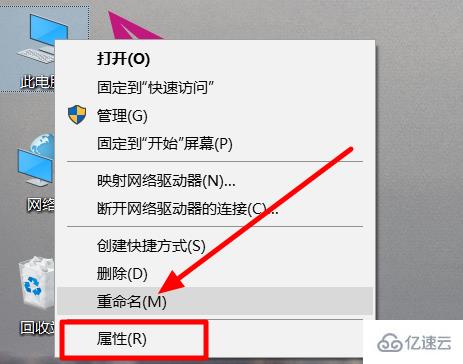
打开【属性】窗口之后,找到并点击窗口左侧的【设备管理器】按钮
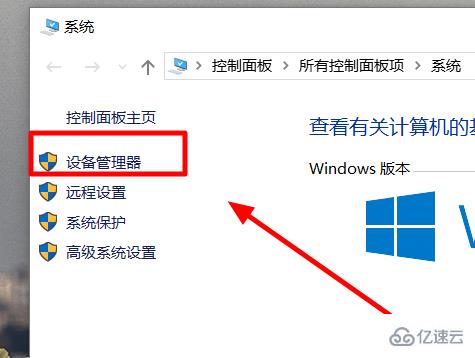
打开【设备管理器】之后,找到【显示适配器】下的显卡型号一项,右键点击,并在弹出的菜单中选择【更新驱动程序】
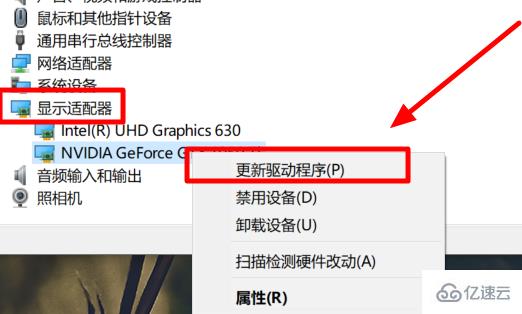
点击之后,在新弹出的窗口中选择【自动搜索更新的驱动程序软件】
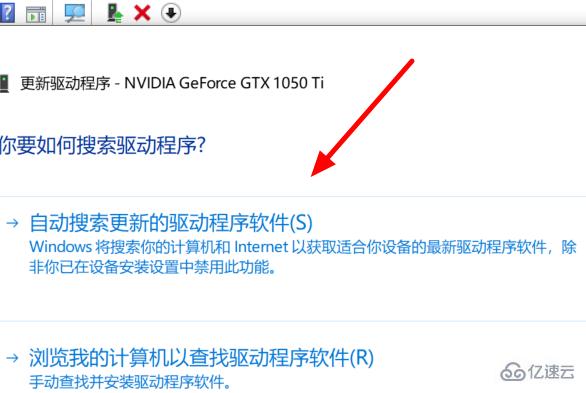
当系统提示【你的设备的最佳驱动软件已安装】时,就代表驱动程序更新完成。这时就不会出现驱动不兼容的情况了

第二种方法
下载老版本的驱动,安装后再将硬件更新功能禁用:
快捷键【win】+【R】打开【运行】 ,输入 【gpedit.msc】 点击确定
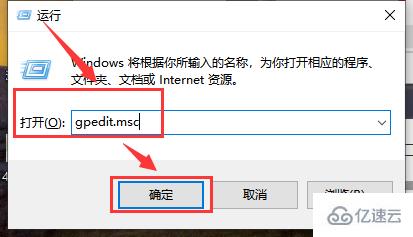
选择【计算机配置】—【管理模板】—【系统】—【设备安装】

找到【设备安装限制】—【禁止安装未有其他策略组描述的设备】(在右边),双击后设置为【启用】点击确定。
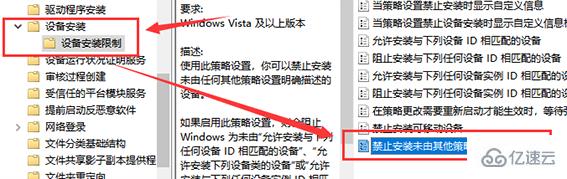
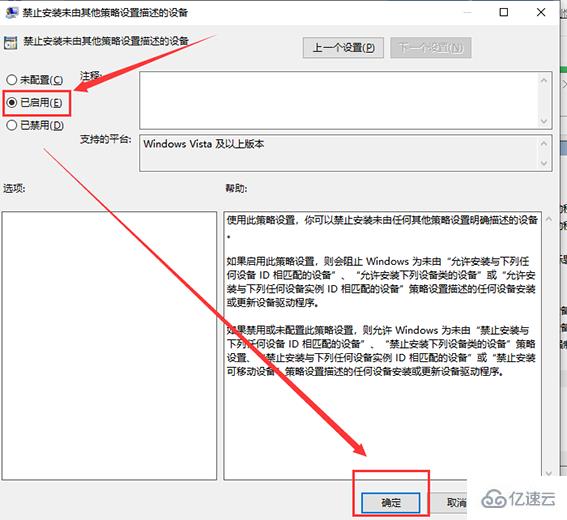
这样就不会再自动更新驱动了,但每检查更新时会有驱动更新项目,但会更新失败。但不影响使用。
读到这里,这篇“win101909驱动冲突如何解决”文章已经介绍完毕,想要掌握这篇文章的知识点还需要大家自己动手实践使用过才能领会,如果想了解更多相关内容的文章,欢迎关注编程网操作系统频道。
--结束END--
本文标题: win101909驱动冲突如何解决
本文链接: https://www.lsjlt.com/news/336418.html(转载时请注明来源链接)
有问题或投稿请发送至: 邮箱/279061341@qq.com QQ/279061341
下载Word文档到电脑,方便收藏和打印~
2024-03-01
2024-03-01
2024-03-01
2024-03-01
2024-03-01
2024-02-29
2024-02-29
2024-02-29
2024-02-29
2024-02-29
回答
回答
回答
回答
回答
回答
回答
回答
回答
回答
0